Dlaczego Yandex.Mail nie działa
Gdy przejdziesz do usługi pocztowej, aby sprawdzić wiadomości, które pojawiły się, czasami możesz spotkać się z nieprzyjemną sytuacją, w której skrzynka nie zadziała. Przyczyną tego może być strona usługi lub użytkownik.
Spis treści
Dowiadujemy się o przyczynach problemów z pocztą
Istnieje kilka przypadków, w których usługa pocztowa może nie działać. Powinieneś rozważyć każdą możliwą przyczynę problemu.
Powód 1: Praca techniczna
Często problem dostępu jest spowodowany faktem, że serwis wykonuje pracę techniczną lub występują jakiekolwiek problemy. W takim przypadku użytkownik będzie musiał tylko poczekać, aż wszyscy się wyleczą. Aby upewnić się, że problem nie leży po Twojej stronie, wykonaj następujące czynności:
- Idź do usługa , sprawdzanie pracy witryn.
- Wprowadź adres e-mail Yandex i kliknij "Sprawdź".
- Otwarte okno będzie zawierało informacje o tym, czy poczta działa dzisiaj.
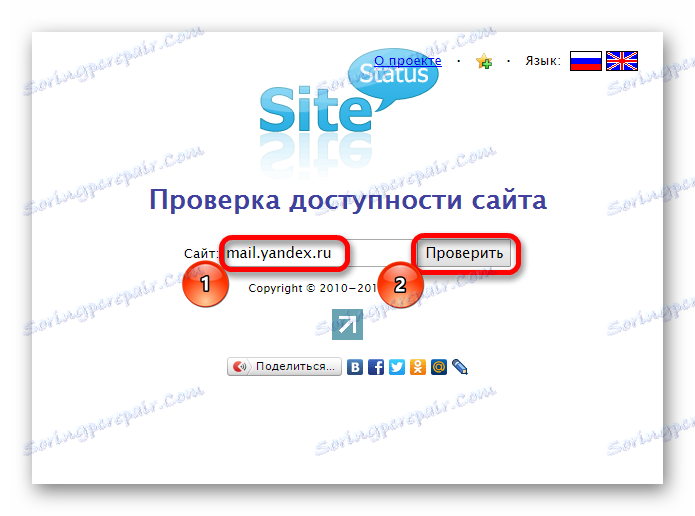
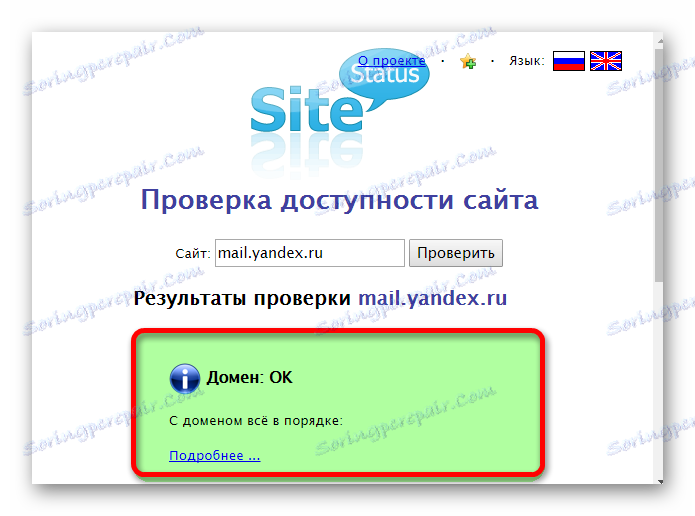
Przyczyna 2: Problemy z przeglądarką
Jeśli powyższy powód nie pasuje, problem leży po stronie użytkownika. Może ukryć się w problemach z przeglądarką, z której trafili na pocztę. W takim przypadku witryna może się nawet uruchomić, ale działa bardzo wolno. W tej sytuacji musisz wyczyścić historię, pamięć podręczną i pliki cookie przeglądarki.
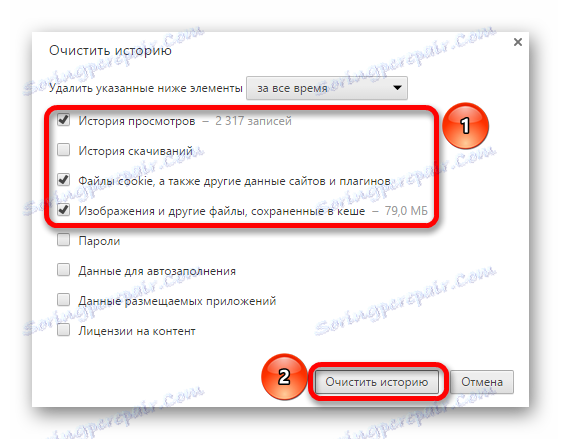
Czytaj więcej: Jak wyczyścić historię w przeglądarce
Powód 3: Brak połączenia z Internetem
Najprostszym powodem, dla którego poczta nie działa, może być zakłócenie połączenia z Internetem. W takim przypadku problemy będą obserwowane na wszystkich stronach i pojawi się okno z odpowiednim komunikatem.

Aby rozwiązać ten problem, konieczne będzie ponowne uruchomienie routera lub ponowne połączenie z siecią Wi-Fi, w zależności od rodzaju połączenia.
Przyczyna 4: Zmiany w pliku hosts
W niektórych przypadkach złośliwe programy wprowadzają zmiany w plikach systemowych i blokują dostęp do niektórych witryn. Aby sprawdzić, czy są jakieś zmiany w takim pliku, otwórz hosty znajdujące się w folderze etc:
C:WindowsSystem32driversetc
We wszystkich systemach operacyjnych ten dokument ma tę samą treść. Zwróć uwagę na ostatnie wiersze:
# 127.0.0.1 localhost
# ::1 localhost
Jeśli po nich nastąpiły jakieś zmiany, powinieneś je usunąć, przywracając pierwotny stan.
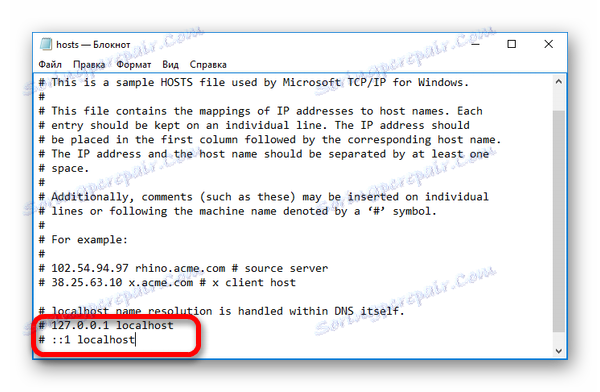
Powód 5: Niepoprawne dane wejściowe
Po połączeniu się z witryną może zostać wyświetlony komunikat informujący, że połączenie nie jest bezpieczne. W takim przypadku powinieneś upewnić się, że poprawny adres pocztowy Yandex jest poprawny, co wygląda tak: mail.yandex.ru .
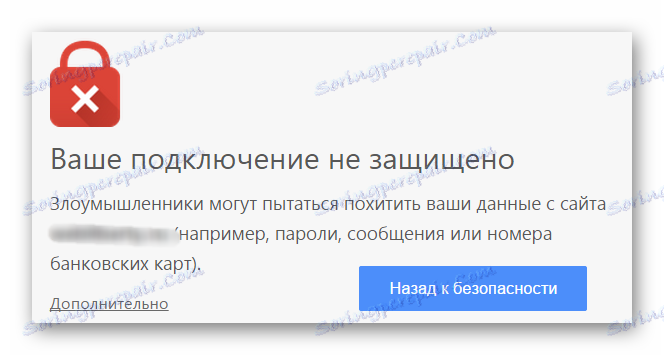
Wszystkie te metody są odpowiednie do rozwiązania zaistniałej sytuacji. Najważniejsze jest natychmiastowe określenie, co spowodowało problemy.